Добавление устройств Android в список устройств, на которых можно запускать программы Windows с помощью Wine, является захватывающим шагом вперед для многих людей, пока вы не поймете, что для их работы вам нужна внешняя клавиатура. Однако есть и другое решение.
Wine — это программа, позволяющая запускать программы Windows в другой операционной системе. Он существует с 1993 года и позволяет запускать эти программы как в Linux, так и в MacOS. Он также работает с Raspberry Pi, а с недавних пор и с Wine выпустила версию приложения для Android .
Существует одно поразительное отличие между устройством Android и всеми другими операционными системами, с которыми Wine работал в прошлом. Остальные используют клавиатуру для ввода информации, а Android — нет. Чтобы использовать Wine, вам необходимо подключить к устройству физическую клавиатуру. Однако есть способ избежать этого и использовать с программой сенсорную клавиатуру.
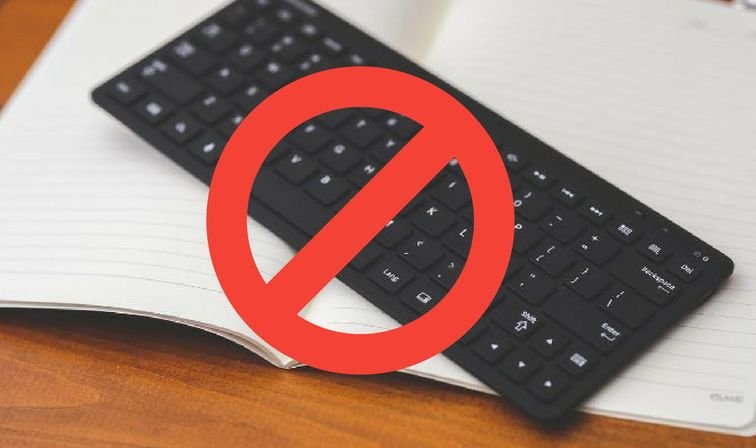
При использовании Wine на Android возникают проблемы, но отсутствие клавиатуры, вероятно, является одним из самых сдерживающих факторов. Мышь тоже была бы полезна, но клавиатура позволяет выполнять работу мыши с помощью стрелок, табуляции и клавиш ввода.
Решение с клавиатурой
Когда кажется, что после установки Wine мало что можно сделать, есть способ обойти настоящую физическую клавиатуру, загрузив два приложения для Android: Clavis Keyboardи ShowKey.
Клавиатура Clavis повторяет клавиатуру ПК и дополнена клавишами со стрелками и другими клавишами, которые обычно не встречаются на клавиатуре смартфона. Он позволяет вам манипулировать элементами на экране, на которые вы обычно нажимаете, например переходить из одного диалогового окна в другое. Функция сенсорного экрана в Wine пока работает не очень хорошо, так что это хороший запасной вариант на случай, если нажатие на экран не приведет к желаемому результату.
ShowKey позволяет вашему телефону отображать клавиатуру там, где ее нет, нажав на уведомление приложения, которое появляется в раскрывающемся меню. Это выведет клавиатуру на экран во время работы Wine.
Установка программ
Чтобы получить программы и запустить их на телефоне или планшете Android, следуйте этим инструкциям:
1. Перейдите в Play Store и загрузите Клавиатуру Clavis.
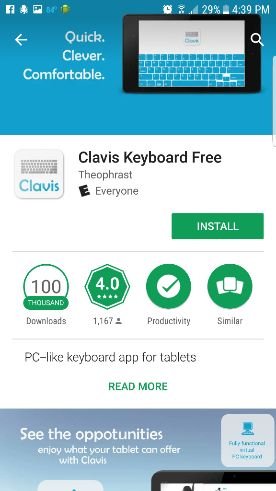
2. Нажмите «Установить» и дождитесь завершения установки программы.
Поскольку вы уже находитесь в магазине Play, найдите ShowKey и установите эту программу.
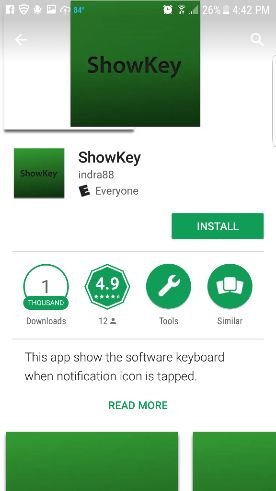
3. Вернитесь в Clavis и откройте приложение из панели приложений.
4. Включите Clavis, выполнив три отображаемых шага настройки.
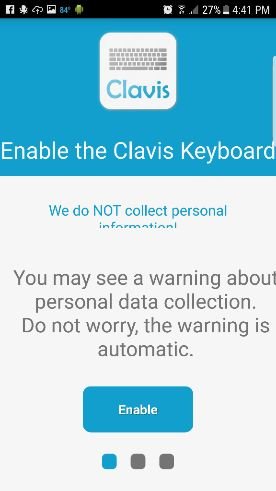
5. Измените клавиатуру по умолчанию на Clavis, чтобы использовать ее с Wine. Перейдите в «Настройки» и нажмите «Общее управление».
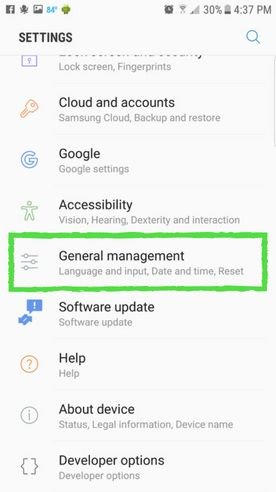
Далее выберите меню «Язык и ввод».
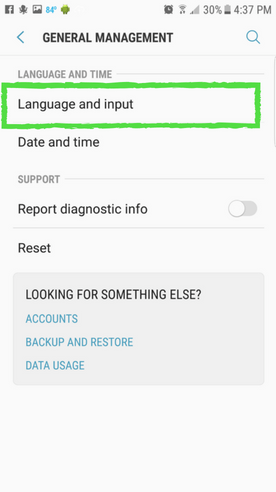
Открыть клавиатуру по умолчанию.
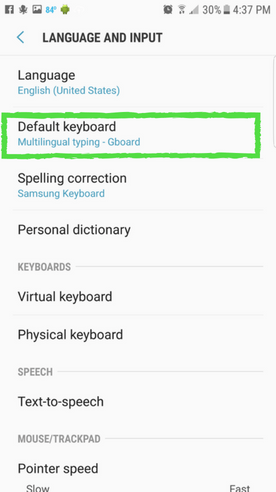
Выберите Clavis в качестве клавиатуры по умолчанию.
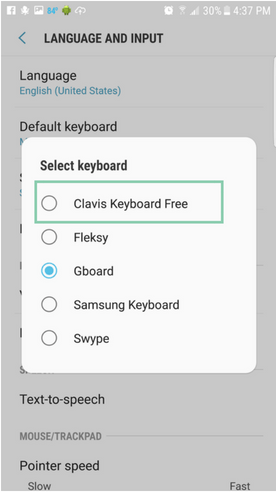
6. Открытое вино
7. Потяните вниз верхнюю панель и коснитесь уведомления ShowKey.
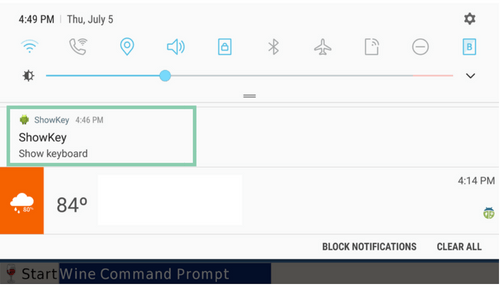
8. Клавиатура Clavis появится на экране и будет готова к использованию с Wine.
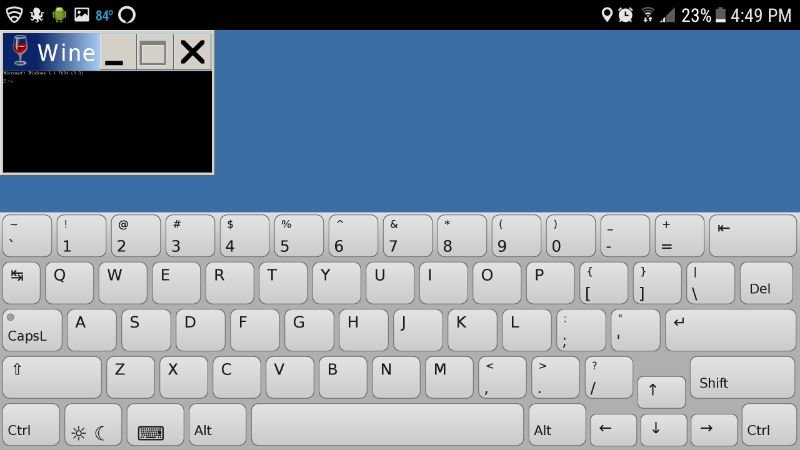
Цель проекта Wine — обеспечить бесперебойную работу программ для Windows на вашем мобильном телефоне. Представьте себе, что вы можете переключаться между приложениями Android и средой Windows, просто открыв одну программу.
Однако, используя Wine на своем Android-устройстве, вы заметите, что все еще существует множество сбоев. Пройдет некоторое время, прежде чем такое плавное исполнение станет возможным. Но наличие клавиатуры сделает ваше первое знакомство с программой более приятным.


